ഹോട്ടൽ വൈഫൈ ലോഗിൻ പേജിലേക്ക് റീഡയറക്ട് ചെയ്യുന്നില്ല: സെക്കന്റുകൾക്കുള്ളിൽ എങ്ങനെ പരിഹരിക്കാം

ഉള്ളടക്ക പട്ടിക
എന്റെ ജോലിയുടെ സ്വഭാവം കാരണം, എനിക്ക് ധാരാളം യാത്ര ചെയ്യേണ്ടിവരുന്നു, അതുകൊണ്ടാണ് വ്യത്യസ്ത ഹോട്ടലുകളിലും Airbnbs-ലും താമസിച്ച് എനിക്ക് നല്ല അനുഭവം ലഭിച്ചത്.
ഞാൻ എപ്പോഴും കാണുന്ന ഫീച്ചറുകളിൽ ഒന്ന് ഒരു സ്ഥലം ബുക്കുചെയ്യുന്നതിന് മുമ്പ് സൗജന്യ Wi-Fi ആണ്. ഈ Wi-Fi കണക്ഷനുകളിൽ ഭൂരിഭാഗവും ഹോസ്റ്റ് നൽകുന്ന ഉപയോക്തൃനാമവും പാസ്വേഡും ഉപയോഗിച്ച് നിങ്ങൾ നെറ്റ്വർക്കിലേക്ക് ലോഗിൻ ചെയ്യേണ്ടതുണ്ട്.
നെറ്റ്വർക്ക് ആക്സസ് ചെയ്യുന്നതിൽ എനിക്ക് ഒരിക്കലും പ്രശ്നമുണ്ടായിട്ടില്ല. എന്നിരുന്നാലും, എന്റെ സമീപകാല യാത്രയിൽ എന്റെ കമ്പ്യൂട്ടർ വൈഫൈയിലേക്ക് കണക്റ്റ് ചെയ്യാൻ എനിക്ക് കുറച്ച് സമയമെടുത്തു.
മറ്റുള്ള സമയങ്ങളിൽ നിന്ന് വ്യത്യസ്തമായി, Wi-Fi യാന്ത്രികമായി ലോഗിൻ പേജിലേക്ക് റീഡയറക്ട് ചെയ്യുന്നില്ല, അതിനാലാണ് എനിക്ക് കണക്ഷൻ ആക്സസ് ചെയ്യാൻ കഴിയാത്തത്.
ഞാൻ മുമ്പ് ഈ പ്രശ്നം അഭിമുഖീകരിച്ചിട്ടില്ലാത്തതിനാൽ, ഇത് എങ്ങനെ കൈകാര്യം ചെയ്യണമെന്ന് എനിക്കറിയില്ല. അതിനാൽ, അതേ ബോട്ടിൽ മറ്റുള്ളവരുണ്ടോ എന്നറിയാൻ ഒരു ചെറിയ ഗവേഷണം നടത്താൻ ഞാൻ തീരുമാനിച്ചു.
എന്നെ അത്ഭുതപ്പെടുത്തി, യാത്രയ്ക്കിടെ പലരും അഭിമുഖീകരിക്കുന്ന ഒരു സാധാരണ പ്രശ്നമായിരുന്നു ഇത്. എങ്ങനെ ചെയ്യണമെന്നതിന്റെ നിരവധി ഗൈഡുകളും ഫോറങ്ങളും വായിച്ചതിനുശേഷം, പ്രശ്നം കൈകാര്യം ചെയ്യാൻ സഹായിക്കുന്ന സാധ്യമായ പരിഹാരങ്ങളുടെ ഒരു ലിസ്റ്റ് ഞാൻ കണ്ടെത്തി.
ഹോട്ടൽ Wi-Fi ലോഗിൻ പേജിലേക്ക് റീഡയറക്ട് ചെയ്യുന്നില്ലെങ്കിൽ യാന്ത്രികമായി, നിങ്ങളുടെ ലാപ്ടോപ്പിലെ ഏതെങ്കിലും മൂന്നാം-കക്ഷി DNS ക്രമീകരണങ്ങൾ നിർജ്ജീവമാക്കുക, സ്വയമേവയുള്ള IP വിലാസ അസൈൻമെന്റിലേക്ക് മാറുക, അല്ലെങ്കിൽ റൂട്ടറിന്റെ സ്ഥിരസ്ഥിതി പേജ് സമാരംഭിക്കാൻ ശ്രമിക്കുക.
ഇത് പ്രവർത്തിക്കുന്നില്ലെങ്കിൽ, സുരക്ഷിതമല്ലാത്ത HTTPS പേജുകൾക്കായി ആൾമാറാട്ടം ഉപയോഗിക്കുന്നത്, ബ്രൗസർ കാഷെ മായ്ക്കുന്നത് ഉൾപ്പെടെയുള്ള മറ്റ് പരിഹാരങ്ങളും ഞാൻ സൂചിപ്പിച്ചിട്ടുണ്ട്,ഒപ്പം ഫയർവാൾ പ്രവർത്തനരഹിതമാക്കുകയും ചെയ്യുന്നു.
മൂന്നാം കക്ഷി DNS ക്രമീകരണങ്ങൾ നിർജ്ജീവമാക്കുക

ഒരു DNS അല്ലെങ്കിൽ ഡൊമെയ്ൻ നെയിം സെർവർ നിങ്ങൾ സന്ദർശിക്കാൻ ആഗ്രഹിക്കുന്ന വെബ്സൈറ്റിന്റെ ഹോസ്റ്റ് നാമവുമായി അതിന്റെ IP വിലാസത്തിലേക്ക് പൊരുത്തപ്പെടുന്നു.
നിങ്ങളുടെ കമ്പ്യൂട്ടർ സ്വയമേവ റൂട്ടറുകളിൽ നിന്ന് DNS സെർവർ എടുക്കുകയും നിങ്ങളെ ലോഗിൻ പേജിലേക്ക് കൊണ്ടുപോകുകയും ചെയ്യുന്നു. മിക്ക പൊതു നെറ്റ്വർക്കുകളും ആശ്രയിക്കുന്നത് ഇതാണ്.
എന്നിരുന്നാലും, നിങ്ങൾ GoogleDNS അല്ലെങ്കിൽ OpenDNS പോലുള്ള ഏതെങ്കിലും മൂന്നാം കക്ഷി DNS ചേർത്തിട്ടുണ്ടെങ്കിൽ, റൂട്ടറിന്റെ DNS സെർവർ എടുക്കുന്നതിൽ നിന്നും ലോഗിൻ പേജ് ആക്സസ് ചെയ്യുന്നതിൽ നിന്നും നിങ്ങളുടെ കമ്പ്യൂട്ടറിനെ തടയാൻ അവർക്ക് കഴിയും.
മൂന്നാം കക്ഷി DNS സെർവറുകൾ നീക്കം ചെയ്ത് പൊതു നെറ്റ്വർക്കിലേക്ക് വീണ്ടും കണക്റ്റ് ചെയ്യുകയാണ് ഇത് കൈകാര്യം ചെയ്യാനുള്ള ഏക മാർഗം.
ഏതെങ്കിലും മൂന്നാം കക്ഷി DNS സെർവറുകൾ നിർജ്ജീവമാക്കാൻ, ഈ ഘട്ടങ്ങൾ പാലിക്കുക:
- സിസ്റ്റം ക്രമീകരണങ്ങളിലേക്ക് പോകുക.
- ഇന്റർനെറ്റ്, നെറ്റ്വർക്ക് ക്രമീകരണങ്ങൾ തിരഞ്ഞെടുക്കുക.
- നെറ്റ്വർക്ക് ആൻഡ് ഷെയറിംഗ് സെന്റർ തുറക്കുക.
- നിങ്ങൾ ബന്ധിപ്പിക്കാൻ ശ്രമിക്കുന്ന കണക്ഷൻ തിരഞ്ഞെടുക്കുക.
- കണക്ഷനിൽ വലത്-ക്ലിക്കുചെയ്ത് പ്രോപ്പർട്ടികൾ തുറക്കുക.
- പോപ്പ്-അപ്പ് വിൻഡോയിൽ നിന്ന്, ഇന്റർനെറ്റ് പ്രോട്ടോക്കോൾ പതിപ്പ് 4 തിരഞ്ഞെടുക്കുക.
- തുടർന്ന് പ്രോപ്പർട്ടികൾ തുറക്കുക.
- ഓട്ടോമാറ്റിക് ഐപി ബട്ടണിൽ ക്ലിക്ക് ചെയ്യുക.
- പ്രോപ്പർട്ടികൾ വിൻഡോ അടയ്ക്കുക.
- റൺ വിൻഡോ തുറക്കാൻ വിൻഡോസും ആർ ബട്ടണും അമർത്തുക.
- cmd എന്ന് ടൈപ്പ് ചെയ്ത് എന്റർ അമർത്തുക.
- കമാൻഡ് പ്രോംപ്റ്റിൽ 'ipconfig / flushdns' എന്ന് ടൈപ്പ് ചെയ്യുക, എന്റർ അമർത്തി വിൻഡോ അടയ്ക്കുക.
- നെറ്റ്വർക്ക് വിച്ഛേദിച്ച് വീണ്ടും കണക്റ്റ് ചെയ്യുക.
മുൻപ് പറഞ്ഞ ഘട്ടങ്ങൾനിങ്ങൾ സജീവമാക്കിയ ഏതെങ്കിലും മൂന്നാം കക്ഷി ഡിഎൻഎസ് നിർജ്ജീവമാക്കുക, ഡിഎൻഎസ് കാഷെ മായ്ച്ച് കണക്ഷൻ പുനരാരംഭിക്കുക.
ഒരു പൊതു നെറ്റ്വർക്കിലേക്കുള്ള നിങ്ങളുടെ കണക്ഷനിൽ DNS എന്തെങ്കിലും ഇടപെടൽ ഉണ്ടാക്കുന്നുണ്ടെങ്കിൽ, ഇത് പ്രശ്നം പരിഹരിക്കും.
ഓട്ടോമാറ്റിക് IP വിലാസ അസൈൻമെന്റിലേക്ക് മാറുക
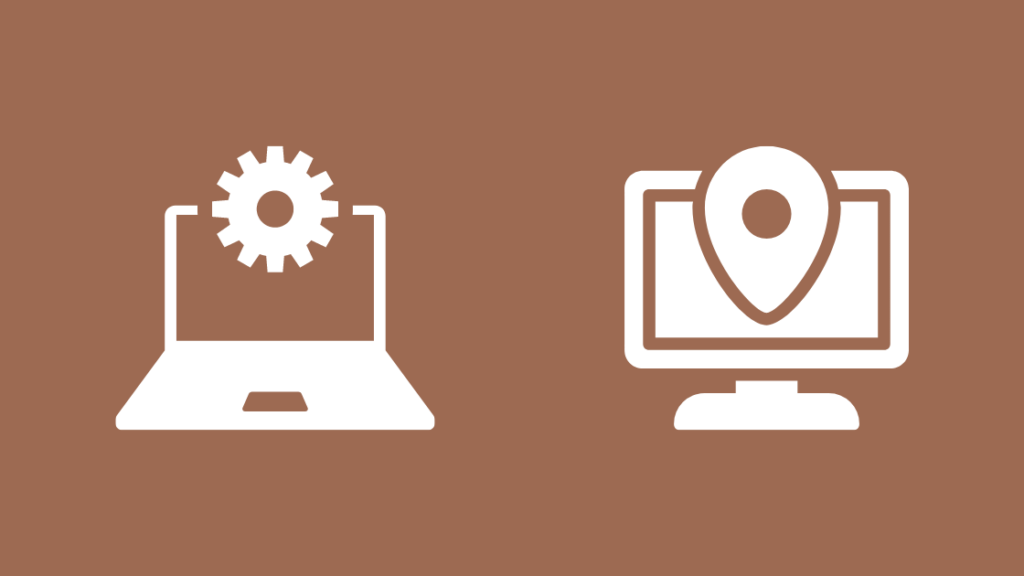
നിങ്ങൾ എപ്പോൾ നിങ്ങളുടെ റൂട്ടർ മറ്റൊരു സ്ഥലത്തേക്ക് മാറ്റുക, നിങ്ങൾ TCP/IP ക്രമീകരണങ്ങൾ മാറ്റേണ്ടതുണ്ട്.
എന്നിരുന്നാലും, നിങ്ങളുടെ നെറ്റ്വർക്ക് ക്രമീകരണങ്ങൾ മാറ്റുകയും ഓട്ടോമാറ്റിക് ഡൈനാമിക് ഹോസ്റ്റ് കോൺഫിഗറേഷൻ പ്രോട്ടോക്കോൾ (DHCP) തിരഞ്ഞെടുക്കുകയും ചെയ്താൽ, നിങ്ങൾ ഓരോ തവണയും TCP/IP ക്രമീകരണങ്ങളിൽ ഇടപെടേണ്ടതില്ല.
Domain Name System (DNS), Windows Internet Name Service (WINS) എന്നിവയുൾപ്പെടെ TCP/IP ക്രമീകരണങ്ങൾ ഇത് സ്വയമേ കോൺഫിഗർ ചെയ്യും.
ഇതും കാണുക: സ്പെക്ട്രം ലാൻഡ്ലൈനിലെ കോളുകൾ സെക്കന്റുകൾക്കുള്ളിൽ എങ്ങനെ തടയാംസ്വയമേവയുള്ള IP വിലാസ അസൈൻമെന്റിലേക്ക് മാറുന്നതിന്, ഈ ഘട്ടങ്ങൾ പാലിക്കുക:
- ആരംഭത്തിലേക്ക് പോകുക.
- ക്രമീകരണങ്ങൾ തിരഞ്ഞെടുക്കുക.
- നെറ്റ്വർക്കിൽ ക്ലിക്ക് ചെയ്യുക & ഇന്റർനെറ്റ്.
- Wi-Fi തിരഞ്ഞെടുക്കുക.
- അറിയപ്പെടുന്ന നെറ്റ്വർക്കുകൾ നിയന്ത്രിക്കുക എന്നതിലേക്ക് പോകുക.
- നിങ്ങൾ ബന്ധിപ്പിക്കാൻ ശ്രമിക്കുന്ന നെറ്റ്വർക്ക് തിരഞ്ഞെടുക്കുക.
- IP അസൈൻമെന്റിലേക്ക് പോയി എഡിറ്റ് എന്നതിൽ ക്ലിക്ക് ചെയ്യുക.
- എഡിറ്റ് നെറ്റ്വർക്കിന് കീഴിൽ, IP ക്രമീകരണങ്ങൾ പുതിയ വിൻഡോയിൽ ഓട്ടോമാറ്റിക് (DHCP) തിരഞ്ഞെടുക്കുക.
- ക്രമീകരണങ്ങൾ സംരക്ഷിക്കാൻ Ok ക്ലിക്ക് ചെയ്യുക.
നിങ്ങൾ ക്രമീകരണങ്ങൾ മാറ്റിക്കഴിഞ്ഞാൽ, അത് വിച്ഛേദിച്ച് വീണ്ടും കണക്റ്റ് ചെയ്ത് കണക്ഷൻ പുതുക്കുക. ഇത് മിക്കവാറും നിങ്ങളെ ലോഗിൻ പേജിലേക്ക് സ്വയമേവ റീഡയറക്ട് ചെയ്യും.
റൂട്ടറിന്റെ ഡിഫോൾട്ട് പേജ് സമാരംഭിക്കാൻ ശ്രമിക്കുക
നിങ്ങൾക്ക് തുടർന്നും ലോഗിൻ പേജ് ആക്സസ് ചെയ്യാൻ കഴിയുമെങ്കിൽ, നിർബന്ധിച്ച് ശ്രമിക്കുകറൂട്ടറിന്റെ ഡിഫോൾട്ട് പേജ് ലോഞ്ച് ചെയ്തുകൊണ്ട് ബ്രൗസർ.
റൂട്ടറിന്റെ ഡിഫോൾട്ട് പേജ് തുറക്കാൻ, ഈ ഘട്ടങ്ങൾ പാലിക്കുക:
- നിങ്ങളുടെ കമ്പ്യൂട്ടർ നെറ്റ്വർക്കിലേക്ക് ബന്ധിപ്പിക്കുക.
- ഏതെങ്കിലും ബ്രൗസർ തുറക്കുക.
- വിലാസ ബാറിൽ 192.168.1.1 അല്ലെങ്കിൽ 1.1.1.1 അല്ലെങ്കിൽ //localhost എന്ന് ടൈപ്പ് ചെയ്യുക.
- എന്റർ അമർത്തുക.
ഇത് നിങ്ങളെ ലോഗിൻ പേജിലേക്ക് റീഡയറക്ട് ചെയ്യും. എന്നിരുന്നാലും, ഈ IP വിലാസങ്ങൾ പ്രവർത്തിക്കുന്നില്ലെങ്കിൽ, വിലാസ ബാറിൽ നിങ്ങളുടെ കമ്പ്യൂട്ടറിന്റെ IP വിലാസം ചേർക്കാൻ ശ്രമിക്കുക.
നിങ്ങളുടെ കമ്പ്യൂട്ടറിന്റെ IP വിലാസം പരിശോധിക്കുന്നതിന്, ഈ ഘട്ടങ്ങൾ പാലിക്കുക:
- തുറക്കുക നിയന്ത്രണ പാനൽ.
- നെറ്റ്വർക്ക് ക്രമീകരണങ്ങളിലേക്ക് പോകുക.
- താഴേക്ക് സ്ക്രോൾ ചെയ്ത് ഐപി വിലാസം പരിശോധിക്കുക.
Router IP നേടുക, iPhone-ൽ ഡിഫോൾട്ട് പേജ് സമാരംഭിക്കുക
നിങ്ങളുടെ കമ്പ്യൂട്ടറിലെ റൂട്ടറിന്റെ സ്ഥിരസ്ഥിതി പേജ് ഉപയോഗിച്ച് നിങ്ങൾക്ക് ലോഗിൻ പേജ് ആക്സസ് ചെയ്യാൻ കഴിയുന്നില്ലെങ്കിൽ, നിങ്ങളുടെ സ്മാർട്ട്ഫോൺ ഉപയോഗിച്ച് അത് ആക്സസ് ചെയ്യാൻ ശ്രമിക്കുക.
നിങ്ങളുടെ iPhone ഉപയോഗിച്ച് റൂട്ടർ ഡിഫോൾട്ട് പേജ് ആക്സസ് ചെയ്യുന്നതിന്, ഈ ഘട്ടങ്ങൾ പാലിക്കുക:
- നിങ്ങളുടെ ഫോൺ നെറ്റ്വർക്കിലേക്ക് ബന്ധിപ്പിക്കുക.
- ഏതെങ്കിലും ബ്രൗസർ തുറക്കുക.
- വിലാസ ബാറിൽ 192.168.1.1 അല്ലെങ്കിൽ 1.1.1.1 അല്ലെങ്കിൽ //localhost എന്ന് ടൈപ്പ് ചെയ്യുക.
- എന്റർ അമർത്തുക.
ഇത് നിങ്ങളുടെ ഫോണിലെ ലോഗിൻ പേജ് തുറക്കും. നിങ്ങൾക്ക് ഒരു ആൻഡ്രോയിഡ് ഉപകരണം ഉണ്ടെങ്കിൽ, ഈ ഘട്ടങ്ങൾ അതിനും പ്രവർത്തിക്കുമെന്നത് ശ്രദ്ധിക്കുക.
സുരക്ഷിതമല്ലാത്ത HTTPS പേജുകൾക്കായി ആൾമാറാട്ടം ഉപയോഗിക്കുക
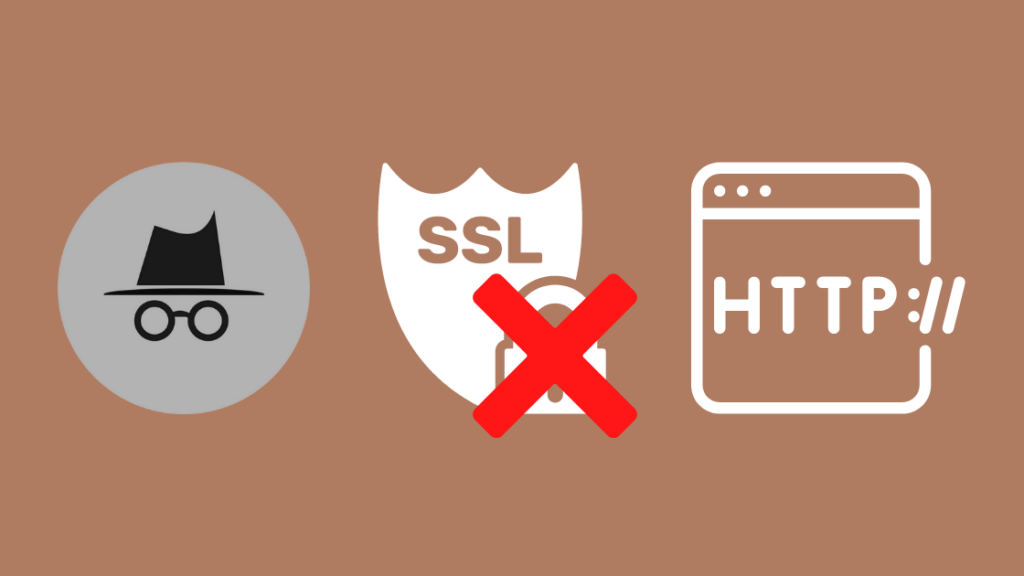
നിങ്ങൾ DNS മാറ്റുകയും DNS കാഷെ മായ്ക്കുകയും ചെയ്താലും, ബ്രൗസർ കാഷെ തുടർന്നും DNS ഉപയോഗിക്കാൻ ശ്രമിക്കുന്നതിന്റെ ഉയർന്ന സാധ്യതയുണ്ട് വെബ്സൈറ്റുകൾ ആക്സസ് ചെയ്യാൻ ഇത് മുമ്പ് ഉപയോഗിച്ചിരുന്ന വിവരങ്ങൾ.
ഇത് ചെയ്യുംലോഗിൻ പേജ് ലോഡ് ചെയ്യുന്നതിൽ നിന്ന് തടയുക.
ബ്രൗസർ കാഷെ മായ്ക്കുന്നതിലൂടെ ഈ പ്രശ്നം പരിഹരിക്കാനാകുമെങ്കിലും, എല്ലാ വെബ്സൈറ്റുകളിലേക്കും വീണ്ടും ലോഗിൻ ചെയ്യേണ്ടത് ആവശ്യമാണ്.
അതിനാൽ, ലൂപ്പ് തകർത്ത് ഈ പ്രശ്നം പരിഹരിക്കുന്നതാണ് നല്ലത്. പുതിയ എന്തെങ്കിലും സന്ദർശിക്കുന്നതിലൂടെ ഇത് ചെയ്യാൻ കഴിയും.
മുമ്പത്തെ DNS വിവരങ്ങൾ ആക്സസ് ചെയ്യാൻ ബ്രൗസർ ശ്രമിക്കുന്നത് തടയാൻ ഈ ഘട്ടങ്ങൾ പാലിക്കുക:
- നിങ്ങളുടെ കമ്പ്യൂട്ടർ നെറ്റ്വർക്കിലേക്ക് ബന്ധിപ്പിക്കുക.
- ബ്രൗസർ തുറക്കുക.
- ഒരു ആൾമാറാട്ട വിൻഡോ തുറക്കുക. ഇത് ഒരു ക്ലീൻ സ്ലേറ്റ് ലോഡ് ചെയ്യും.
- example.com പോലുള്ള HTTPS ഇതര സൈറ്റ് സന്ദർശിക്കുക.
Wi-Fi-യിലേക്ക് കണക്റ്റ് ചെയ്യുമ്പോൾ നിങ്ങളുടെ ബ്രൗസർ ആക്സസ് ചെയ്യാൻ ശ്രമിക്കുന്ന വെബ്സൈറ്റ് സന്ദർശിക്കുക എന്നതാണ് മറ്റൊരു ഓപ്ഷൻ. വെബ്സൈറ്റ് നിങ്ങൾ ഉപയോഗിക്കുന്ന OS-നെ ആശ്രയിച്ചിരിക്കുന്നു.
- Apple iOS, macOS: captive.apple.com
- Microsoft Windows: www.msftncsi.com/ncsi.txt
- Google Android, Chrome: google. com/generate_204
നിങ്ങളുടെ ബ്രൗസർ കാഷെ മായ്ക്കുക
നിങ്ങളുടെ ബ്രൗസറിന്റെ ഡാറ്റ മായ്ക്കുന്നത് നിരാശാജനകമായിരിക്കുമെങ്കിലും, ഈ പരിഹാരങ്ങളൊന്നും നിങ്ങൾക്കായി പ്രവർത്തിക്കുന്നില്ലെങ്കിൽ, നിങ്ങൾ മുന്നോട്ട് പോകേണ്ടി വന്നേക്കാം. സംരക്ഷിച്ച എല്ലാ കാഷെയുടെയും.
മറ്റ് വിവരങ്ങൾക്കൊപ്പം, DNS വിവരങ്ങളും കാഷെ നിലനിർത്തുന്നു. അതിനാൽ, ഒരു പുതിയ Wi-Fi കണക്ഷനിലേക്ക് കണക്റ്റ് ചെയ്യുമ്പോൾ, അത് വീണ്ടെടുക്കാൻ ശ്രമിക്കുന്നു.
ലോഗിൻ പേജ് ലോഡ് ചെയ്യുന്നതിൽ നിന്ന് ബ്രൗസറിനെ തടയുന്ന ഒരു ലൂപ്പ് ഇത് സൃഷ്ടിക്കുന്നു. അത്തരം സന്ദർഭങ്ങളിൽ, നിങ്ങളുടെ ബ്രൗസർ കാഷെ മായ്ക്കുന്നത് ലൂപ്പ് തകർക്കുകയും നിങ്ങളുടെ ബ്രൗസർ തുറക്കാൻ നിർബന്ധിക്കുകയും ചെയ്യുംലോഗിൻ പേജ്.
നിങ്ങളുടെ ബ്രൗസർ കാഷെ മായ്ക്കാൻ, ഈ ഘട്ടങ്ങൾ പാലിക്കുക:
- Chrome തുറക്കുക.
- ക്രമീകരണങ്ങളിലേക്ക് പോകുക.
- ഇടതുവശത്തുള്ള സെർച്ച് ബാറിൽ ക്ലിക്ക് ചെയ്ത് ‘ബ്രൗസിംഗ് ഡാറ്റ ക്ലിയർ ചെയ്യുക’ എന്ന് ടൈപ്പ് ചെയ്യുക.
- എന്താണ് ക്ലിയർ ചെയ്യേണ്ടതെന്ന് തിരഞ്ഞെടുക്കുക എന്നതിൽ ക്ലിക്ക് ചെയ്യുക.
- കാഷെ ചെയ്ത ചിത്രങ്ങളും ഫയലുകളും തിരഞ്ഞെടുത്ത് ക്ലിയർ ഡാറ്റയിൽ ക്ലിക്ക് ചെയ്യുക.
നിങ്ങളുടെ വെബ് ബ്രൗസിംഗ് ഉപകരണം പുനരാരംഭിക്കുക
ഈ ലേഖനത്തിൽ പറഞ്ഞിരിക്കുന്ന പരിഹാരങ്ങളൊന്നും നിങ്ങൾക്കായി പ്രവർത്തിക്കുന്നില്ലെങ്കിൽ, ഒരു പവർ സൈക്കിൾ നടത്താൻ ഉപകരണം പുനരാരംഭിക്കാൻ ശ്രമിക്കുക.
ചിലപ്പോൾ, താൽക്കാലിക തകരാറുകൾ അല്ലെങ്കിൽ ബഗുകൾ കാരണം, കമ്പ്യൂട്ടറിലെ ചില ആപ്ലിക്കേഷനുകൾ ശരിയായി പ്രവർത്തിക്കുന്നത് നിർത്തുന്നു.
സിസ്റ്റം പുനരാരംഭിക്കുന്നത് എല്ലാ പ്രവർത്തനങ്ങളും പുതുക്കുകയും താൽക്കാലിക ബഗുകളും തകരാറുകളും ഇല്ലാതാക്കുകയും ചെയ്യുന്നു.
നിങ്ങളുടെ ഉപകരണം പുനരാരംഭിക്കുന്നതിന്, ഈ ഘട്ടങ്ങൾ പാലിക്കുക:
- കമ്പ്യൂട്ടർ ഷട്ട് ഡൗൺ ചെയ്യുക.
- സോക്കറ്റിൽ നിന്ന് പവർ കോർഡ് അൺപ്ലഗ് ചെയ്യുക. നിങ്ങൾ ലാപ്ടോപ്പ് ഉപയോഗിക്കുന്നുണ്ടെങ്കിൽ ബാറ്ററി നീക്കം ചെയ്യുക.
- 120 സെക്കൻഡ് കാത്തിരിക്കുക.
- സോക്കറ്റിൽ പവർ കോർഡ് പ്ലഗ് ചെയ്യുക അല്ലെങ്കിൽ ബാറ്ററി ചേർക്കുക.
- 120 സെക്കൻഡ് കാത്തിരിക്കുക.
- ഉപകരണം ഓണാക്കുക.
ഈ പ്രക്രിയ മിക്കവാറും പ്രവർത്തനങ്ങളെ പുതുക്കുകയും ഒരു താൽക്കാലിക പ്രശ്നം പരിഹരിക്കുകയും ചെയ്യും.
നിങ്ങളുടെ ഫയർവാൾ പ്രവർത്തനരഹിതമാക്കുക
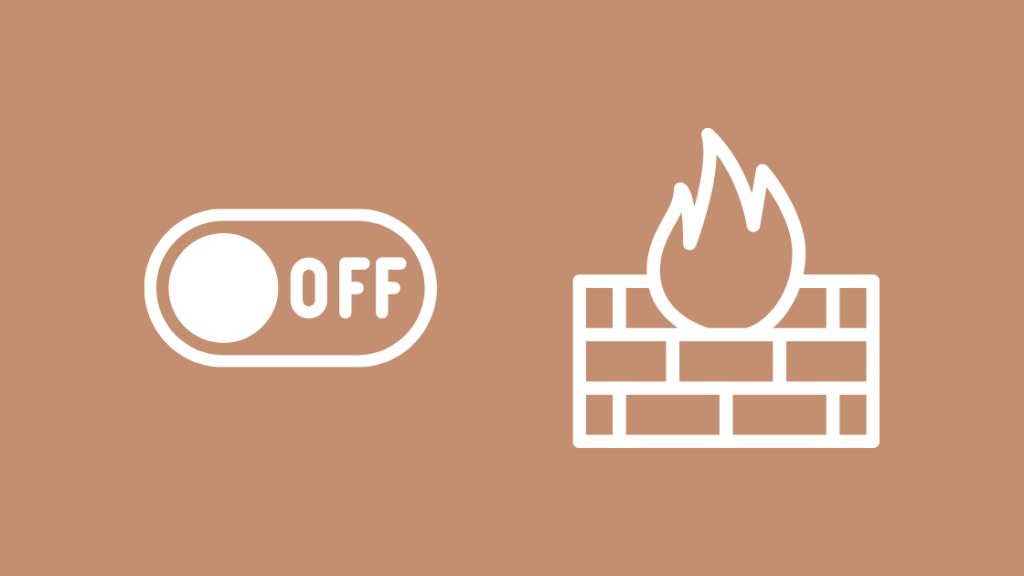
നിങ്ങളുടെ ലാപ്ടോപ്പ് പ്രവർത്തനരഹിതമാക്കുകയാണ് നിങ്ങളുടെ അവസാന ആശ്രയം ഫയർവാൾ. നിങ്ങളുടെ കമ്പ്യൂട്ടറിനെ ബാധിക്കുന്നതിൽ നിന്ന് ഏതെങ്കിലും ക്ഷുദ്ര പ്രവർത്തനത്തെ ഫയർവാൾ തടയുന്നതിനാൽ, അത് ഒരു പൊതു നെറ്റ്വർക്ക് അപകടകരമായി കണക്കാക്കാം.
അതിനാൽ, നിങ്ങളുടെ കമ്പ്യൂട്ടറിന്റെ ഫയർവാൾ കണക്ഷനെ ഒരു ഭീഷണിയായി കണക്കാക്കുന്നുവെങ്കിൽ, അത് അനുവദിക്കില്ലബ്രൗസർ അതുമായി ആശയവിനിമയം നടത്തുന്നു.
ഇത് കൈകാര്യം ചെയ്യാനുള്ള ഏറ്റവും നല്ല മാർഗം കുറച്ച് സമയത്തേക്ക് ഫയർവാൾ ഓഫ് ചെയ്യുക എന്നതാണ്.
ഡിഫോൾട്ട് വിൻഡോസ് ഫയർവാൾ ക്രമീകരണങ്ങൾ പുനഃസ്ഥാപിക്കുന്നതിന് നിങ്ങൾ പിന്തുടരേണ്ട ഘട്ടങ്ങൾ ഇവയാണ്:
- Window, S കീകൾ അമർത്തി തിരയൽ വിൻഡോ തുറക്കുക.
- തിരയൽ ബാറിൽ വിൻഡോസ് ഡിഫൻഡർ ഫയർവാൾ ടൈപ്പ് ചെയ്യുക.
- Windows Defender Firewall എന്ന് പറയുന്ന ആദ്യ ഫലത്തിൽ ക്ലിക്ക് ചെയ്യുക.
- ഇത് കൺട്രോൾ പാനൽ ആപ്ലെറ്റ് തുറക്കും.
- ഇടതുവശത്തുള്ള പാനലിൽ നിന്ന് ഡിഫൻഡർ ഫയർവാൾ ഓഫ് ചെയ്യുക എന്നതിൽ ക്ലിക്ക് ചെയ്യുക.
ഇത് ഫയർവാൾ ഓഫ് ചെയ്യും. അടുത്തതായി, നിങ്ങളുടെ കമ്പ്യൂട്ടർ പുനരാരംഭിച്ച് നെറ്റ്വർക്ക് ആക്സസ് ചെയ്യാൻ ശ്രമിക്കുക.
ശ്രദ്ധിക്കുക: ഫയർവാൾ ഓഫാക്കുന്നത് ശുപാർശ ചെയ്യുന്നില്ല. ഇത് നിങ്ങളുടെ കമ്പ്യൂട്ടറിനെ ക്ഷുദ്രകരമായ പ്രവർത്തനത്തിനും ആശയവിനിമയത്തിനും ഇരയാക്കാം.
ഹോട്ടൽ സ്റ്റാഫുമായി ബന്ധപ്പെടുക
നിങ്ങൾക്ക് ഇപ്പോഴും നെറ്റ്വർക്ക് കണക്ഷൻ ആക്സസ് ചെയ്യാൻ കഴിയുന്നില്ലെങ്കിൽ, ഹോട്ടൽ ജീവനക്കാരെ ബന്ധപ്പെടാനുള്ള സമയമായിരിക്കാം.
സാങ്കേതിക ടീമുമായി ബന്ധപ്പെടാൻ നിങ്ങളെ സഹായിക്കുന്നതിന് നിങ്ങൾക്ക് റിസപ്ഷനെയോ ബന്ധപ്പെട്ട വ്യക്തിയെയോ വിളിക്കാം.
ഇതും കാണുക: സ്പെക്ട്രം പിശക് ELI-1010: ഞാൻ എന്താണ് ചെയ്യേണ്ടത്?അവർ ഒന്നുകിൽ ഫോണിൽ പ്രോസസ്സ് നിങ്ങളോട് വിശദീകരിക്കും അല്ലെങ്കിൽ നിങ്ങളുടെ റൂമിലേക്ക് ഒരു ടീമിനെ അയയ്ക്കും.
ഉപസംഹാരം
ഈ ലേഖനത്തിൽ പരാമർശിച്ചിരിക്കുന്ന ട്രബിൾഷൂട്ടിംഗ് രീതികൾക്ക് പുറമേ, നിങ്ങൾ ഒരു സുരക്ഷിത നെറ്റ്വർക്കിലേക്ക് കണക്റ്റുചെയ്യുന്നുവെന്ന് ഉറപ്പാക്കിക്കൊണ്ട് ഈ പ്രശ്നം പരിഹരിക്കാൻ നിങ്ങൾക്ക് ശ്രമിക്കാവുന്നതാണ്.
ഹോട്ടലിന്റെ Wi-Fi-യുടെ പേരിന് അടുത്തായി ഒരു പാഡ്ലോക്ക് അടയാളം ഉണ്ടെങ്കിൽ, അത് മിക്കവാറും സുരക്ഷിതമായിരിക്കും. മറ്റൊരു ലളിതമായ മാർഗമാണ്നിങ്ങളുടെ നെറ്റ്വർക്ക് ക്രമീകരണങ്ങൾ മായ്ക്കുക. ഒരു പുതിയ നെറ്റ്വർക്ക് ലൊക്കേഷൻ സൃഷ്ടിക്കുന്നതിലൂടെ നിങ്ങൾക്ക് ഇത് ചെയ്യാൻ കഴിയും.
സിസ്റ്റം മുൻഗണനകളിലേക്ക് പോയി നിങ്ങൾ കണക്റ്റുചെയ്യാൻ ശ്രമിക്കുന്ന നെറ്റ്വർക്ക് തിരഞ്ഞെടുത്ത് ഇത് ചെയ്യാൻ കഴിയും.
എഡിറ്റ് ലൊക്കേഷൻ ഓപ്ഷനിലേക്ക് പോയി ഒരു പുതിയ ലൊക്കേഷൻ ചേർക്കുക. ഇതിനുശേഷം, ഉപകരണം പുനരാരംഭിച്ച് നെറ്റ്വർക്കിലേക്ക് കണക്റ്റുചെയ്യാൻ ശ്രമിക്കുക.
നിങ്ങൾ വായിക്കുന്നതും ആസ്വദിക്കാം:
- Walmart-ന് Wi-Fi ഉണ്ടോ? നിങ്ങൾ അറിയേണ്ടതെല്ലാം
- Comcast 10.0.0.1 പ്രവർത്തിക്കുന്നില്ല: എങ്ങനെ പരിഹരിക്കാം
- Comcast Xfinity Router-ൽ ഫയർവാൾ ക്രമീകരണങ്ങൾ എങ്ങനെ മാറ്റാം <15
- എന്തുകൊണ്ടാണ് എന്റെ വൈഫൈ സിഗ്നൽ പെട്ടെന്ന് ദുർബലമായത്
- ഇഥർനെറ്റ് വൈഫൈയേക്കാൾ വേഗത കുറവാണ്: സെക്കന്റുകൾക്കുള്ളിൽ എങ്ങനെ ശരിയാക്കാം 9>
പതിവ് ചോദിക്കുന്ന ചോദ്യങ്ങൾ
Mac-ലെ ഹോട്ടൽ Wi-Fi-ലേക്ക് ഞാൻ എങ്ങനെ കണക്റ്റ് ചെയ്യാം?
ക്രമീകരണങ്ങളിലേക്ക് പോയി നിങ്ങൾ കണക്റ്റ് ചെയ്യാൻ ശ്രമിക്കുന്ന Wi-Fi തിരഞ്ഞെടുക്കുക വരെ.
Hilton Wi-Fi-ലേക്ക് ഞാൻ എങ്ങനെ കണക്റ്റ് ചെയ്യും?
ക്രമീകരണങ്ങളിലേക്ക് പോയി 'honors', 'BTOpenzone' അല്ലെങ്കിൽ "BTWiFi" നെറ്റ്വർക്ക് കണക്ഷൻ തിരഞ്ഞെടുക്കുക. തുടർന്ന് ബ്രൗസർ തുറന്ന് നിങ്ങളുടെ ക്രെഡൻഷ്യലുകൾ ചേർക്കുക.
Mac-ൽ Wi-Fi നിബന്ധനകൾ നിങ്ങൾ എങ്ങനെയാണ് അംഗീകരിക്കുന്നത്?
Wi-Fi-യിലേക്ക് കണക്റ്റ് ചെയ്യുമ്പോൾ, SSID-യുടെ അടുത്തുള്ള അടയാളം പരിശോധിക്കുക, കൂടാതെ വലതുവശത്തുള്ള "i" ബട്ടൺ അമർത്തുക.
Mac-ൽ നെറ്റ്വർക്ക് ക്രമീകരണങ്ങൾ എങ്ങനെ പുനഃസജ്ജമാക്കാം?
സിസ്റ്റം മുൻഗണനകളിലേക്ക് പോയി, നെറ്റ്വർക്കിൽ ക്ലിക്ക് ചെയ്ത് നെറ്റ്വർക്ക് ക്രമീകരണങ്ങൾ പുനഃസജ്ജമാക്കുക. അവിടെ.

